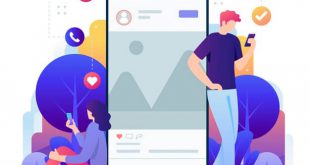لاک اسکرین LockScreen صفحه ای یکپارچه و زیباست که قبل از ورود به لاگین ویندوز10 نمایش داده می شود.برای حذف این صفحه و دسترسی سریع به لاگین با ایران تبلیغ همراه شوید.

هشدار جهت حذف لاک اسکرین
اگر تسلط کافی بر روی سیستمعامل ویندوز و رجیستری ندارید،بهتر است از ایجاد تغییر در رجیستری و ویرایش مقادیر آن صرفنظر کنید.
چراکه تغییرات نادرست، ممکن است عملکرد ویندوز را بهصورت جدی تحت تأثیر قرار دهد.
توصیه میکنیم قبل از آغاز، با تهیه پشتیبان از رجیستری ویندوز، خطر از دست رفتن اطلاعات رجیستری را کم کنید.
نحوه غیر فعال کردن لاک اسکرین
۱- به کمک کلیدهای ترکیبی Windows + R پنجره Run را بازکنید.
۲- در پنجره بازشده عبارت regedit را تایپ و کلید Enter را بفشارید تا پنجره ویرایشگر رجیستری باز شود.
اگر پنجره User Account Control نمایش داده شد،بر روی کلید Yes کلیک کنید.
۳- به مسیر HKEY_LOCAL_MACHINE\SOFTWARE\Policies\Microsoft\Windows بروید.
۴- در این مسیر،کلیدی (Key) بانام Personalization را در زیر دستهکلید Windows بیابید.
اگر کلید Personalization وجود نداشت، پس از راست کلیک در پنل سمت راست، ابتدا گزینه New و سپس گزینه Key را انتخاب کنید.نام این کلید را Personalization قرار دهید.
۵- حالا بر روی کلید Personalization کلیک کنید.
۶- در ادامه پس از راست کلیک در پنل سمت راست،گزینه New و بعدازآن گزینه DWORD (32-bit) Value را انتخاب کنید.
اگر از ویندوز ۶۴ بیتی استفاده میکنید بازهم گزینه DWORD (32-bit) Value را انتخاب کنید.
۷- مقدار جدیدی با نام NoLockScreen ایجاد کنید.
۸- با دابلکلیک بر روی NoLockScreen، مقدار فیلد Value را برابر با ۱ قرار داده و بر روی کلید Ok کلیک کنید.
۹- در این مرحله با انتخاب گزینه File و سپس Exit از رجیستری خارج شوید.
۱۰- تمام! با راهاندازی مجدد (Restart) رایانه،تغییرات رجیستری اعمال میشوند. لاک اسکرین غیر فعال می شود.
در این مرحله، بعد ازراهاندازی رایانه، لاکاسکرین غیرفعال شده و مستقیم به صفحه لاگین وارد خواهید شد واکنون یک ویندوز ۱۰ سریعتر دارید.
کلام آخر حذف لاک اسکرین از سیستم عامل ویندوز10
مشکل وجود لاک اسکرین سبب شده خیلی از افراد از نصب سیستم عامل ویندوز 10 بر روی کامپیوتر خود منصرف شوند.راه حل بیان شده برای افرادی است که می خواهند این مشکل را حل کنند و بدون نمایش صفحه LockScreen ورود به ویندوز 10 را انجام دهند.
اخبار ایران تبلیغ را دنبال کنید و از مقالات مفید آن بهره مند شوید.
با آرزوی موفقیت و پیروزی برای شما عزیزان
برگرفته از پایگاه اطلاع رسانی پلیس فتا